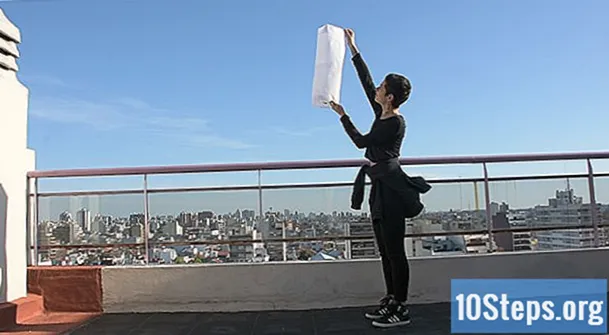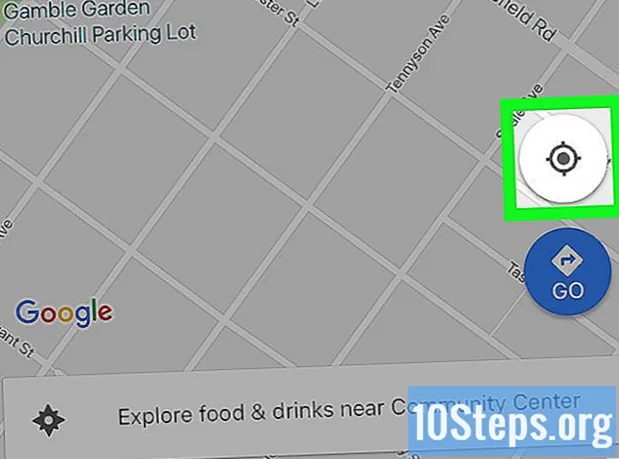İçerik
- aşamaları
- Yöntem 1 Büyük Harf Kilidini Devre Dışı Bırak
- Yöntem 2 Windows Büyük Harf Kilidi'ni Engelleme
- Yöntem 3 Mac üzerinde büyük harf kilidi engelle
Klavye, en çok talep edilen organlardan biri ve bazen de bilgisayarın en çok istismar edilenlerinden biri. Kilit anahtarı Kilit-Shift yazdığınız tüm harflerin ikinci kez basılıncaya kadar büyük harfle kalıcı olarak görüntülenmesine neden olur. Bu ikinci basının hiçbir etkisi olmazsa, Caps Lock tuşunu yeniden yerleştirmeyi veya sizi bu kusurdan kurtaracak bir çözüm bulmayı düşünmeniz gerekir. Uzun sermaye girişleri planlamıyorsanız, kilitleme tuş efektini tamamen sistem düzeyinde devre dışı bırakabilir ve tuşlardan yalnızca birini kullanabilirsiniz. vardiya Büyük harflerle görüntülemek istediğiniz harflerle ilişkilendirilir.
aşamaları
Yöntem 1 Büyük Harf Kilidini Devre Dışı Bırak
- Caps Lock tuşuna basın. Klavyenizi yanlışlıkla büyük harf moduna geçirdiyseniz, Caps Lock tuşuna ikinci kez basılması, klavyenizi normal çalışıyorsa Normal moda döndürmek için yeterli olacaktır.
- Anahtarların yakınlığı vardiya ve Sekme ↹ tamamen devre dışı bırakmak istediğiniz noktaya kadar sıkıcı olabilir. İster Windows'ta, ister Mac'te olsun, mükemmel bir şekilde mümkün.
-

Klavyenizdeki anahtarı onarın. Kilitleme düğmesine ikinci basmanın bir etkisi olmazsa, destek konumunda kilitlenebilir. Sıkıştırılmış hava kabı veya alkole batırılmış bir pamuklu çubukla iyice temizleyin.- Bunu yaparken çok dikkatli olun çünkü anahtara veya aşağıdaki bileşenlerden birine zarar verirseniz donanımınızın garanti kapsamını kaybetme riski vardır.
-

Bilgisayarınızı yeniden başlatın. Bilgisayarınızı yeniden başlatmanız işleri tekrar sıraya koyabilir ve Caps Lock tuşu normal şekilde çalışabilir. Bunu yapmak için:- Windows altında, başlat düğmesini tıklayın

, Windows, sonra düğme
güç açık ve sonunda yeniden başlatma önyükleme seçeneklerini sunan açılır menüde; - Mac altında menüyü açın

elmatıklayın Yeniden ... sonra yeniden başlatma davet edildiğinde
- Windows altında, başlat düğmesini tıklayın
Yöntem 2 Windows Büyük Harf Kilidi'ni Engelleme
-

Başlat menüsünü aç
Pencereler. Ekranınızın sağ alt köşesinde bulunan Windows logosuna tıklayın. -

girmek not defteri Arama çubuğunda Bu, sistemin Not Defteri düzenleyicisini aramasına neden olur. Bu uygulamayı, sistemdeki Caps Lock tuşunun çalışmasını yasaklayan bir dosya oluşturmak için kullanacağız. -

Simgesine tıklayın Not Defteri. Bu mavi simge bir not defterini temsil eder ve arama sonuçları listesinin başında görünecektir. Bu Not Defteri penceresini açacaktır. -

Caps Lock tuşunun bitiş kodunu girin. Yaratacağınız dosya, bir başlık ve ardından boş bir satır, hedef bilgisi ve kodun kendisinden oluşur:- girmek Windows Kayıt Defteri Düzenleyicisi Sürüm 5.00 editörde tuşuna iki kez basın. giriş klavyeniz;
- girmek
ve tuşuna basın. giriş ; - şimdi gir ve bir satırda, aşağıdakiler:
"Tarama Kodu Haritası" = hex:00,00,00,00,00,00,00,00,02,00,00,00,00,00,3a, 00,00,00,00,00.
-

Düğmesine tıklayın dosya. Not Defteri penceresinin sol üst kısmında bulabilirsiniz. Bir açılır menü görüntülenecektir. -

Tıklayın Olarak kaydet .... Bu seçeneği açılır menünün alt kısmında bulacaksınız. Bir diyalog başlıklı Olarak kaydet ... açılacak. -

Dosya adını girin. İçeri gel inhibe_Verr_Maj.reg başlıklı kutuda Dosya adıdiyaloğun en altında. Dosya adına verilen uzantının reg. -

Tıklayın Dosya tipi seçenekler iletişim kutusunda. Bu iletişim kutusu, dosya adını girdiğiniz kutunun altında bulunur. Bu, başka bir açılır menüyü görüntüleme etkisine sahip olacaktır. -

Seçeneğine tıklayın Tüm dosyalar. Görüntülenen son açılır menüdedir. -

Dosya için bir kayıt yeri seçin. Pencerenin sol tarafında, gibi kolayca erişilebilen bir klasörün adına tıklayın. ofis. Bu klasörü birkaç dakika içinde tekrar açmak zorunda kalacağınızı unutmayın. -

Düğmesine tıklayın kayıt. Pencerenin sağ alt köşesinde bulacaksınız. Bu, dosyayı seçtiğiniz klasöre kaydeder. -

Dosyayı yükleyin. Dosyayı kaydettiğiniz klasöre gidin. Eğer dizini seçtiyseniz ofis, tüm açık pencereleri simge durumuna küçültün. Açmak için dosyaya çift tıklayın. Tıklayın evet sistem size dosya içeriğinin kayıt defterine başarıyla eklendiğini bildirene kadar. -

Tıklayın tamam davet edildiğinde Bu bilgi istemi, kayıt defteri değişikliğinin başarıyla tamamlandığını bildirdiğinizde ortaya çıkar. -

Bilgisayarınızı yeniden başlatın. Başlat düğmesine tıklayın
Windows, sonra o
güç ve en sonunda yeniden başlatma Açılış menüsünde başlangıç seçeneklerini gösterir. Bilgisayarınız başladığında, Caps Lock tuşunun artık çalışmadığını göreceksiniz.- Bilgisayar başlatıldığında az önce oluşturduğunuz dosyayı silebilirsiniz.
Yöntem 3 Mac üzerinde büyük harf kilidi engelle
- Menüyü aç

elma. Ekranınızın sol üst köşesindeki Apple logosuna tıklayın. Bir açılır menü belirecektir. - Düğmesine tıklayın Sistem Tercihleri .... Açılır menüde bulacaksınız. Bu, Sistem Tercihleri penceresini gösterecektir.
- Simgesine tıklayın klavye. Klavyeyi sembolize eden bu simge Sistem Tercihleri penceresindedir. Klavye ayarları penceresi açılacaktır.
- Etiketli sekmeyi tıklayın klavye. Bunu pencerenin sol üst köşesinde bulabilirsiniz. klavye.
- tık Anahtar değiştirici .... Bu düğme, klavye ayarları penceresinin sağ alt köşesindedir. Bir iletişim kutusu göreceksiniz.
- Açılır menüyü tıklayın Büyük harfleri kilitleme. Yaklaşık olarak iletişim kutusunun ortasındadır. Bu, bir açılır menüyü gösterme etkisine sahip olacaktır.
- Seçeneğe tıklayın Eylem yok. Açılan menüde.
- Mac'inizde bir sıra işlev tuşu yerine bir dokunma çubuğu varsa, tıklamanız ilginç olabilir. egzozçünkü bu kaçış işlevini Caps Lock tuşuna bağlar.
- Tıklayın tamam. Bu mavi düğme pencerenin altındadır. Bu, değişikliklerinizi koruyacaktır. Caps Lock tuşunun bastığınızda etkisinin olmadığını göreceksiniz.
- Caps Lock tuşunun hala etkin olduğunu fark ederseniz, değişikliklerinizi uygulamaya zorlamak için Mac'inizi yeniden başlatın. Bunu yapmak için, menüde art arda tıklayın elma, düğme Yeniden ... sonra seçenek yeniden başlatma davet edildiğinde

- Windows'ta Caps Lock tuşunu yeniden etkinleştirmek istiyorsanız, tuşu silmeniz gerekir. HKEY_LOCAL_MACHINE SYSTEM CurrentControlSet Control Klavye Düzeni Kayıt Defteri Düzenleyicisi’ni kullanarak bilgisayarınızı yeniden başlatın.
- Caps Lock tuşunuz yerine kilitlenmişse preslenmiş ve bu özelliği bilgisayarınızda kapatamazsanız, teknik bir bakım departmanına getirmeniz gerekir.